ثم اكتب تعليقك
UltData - أفضل أداة لاستعادة بيانات iPhone
استعادة البيانات المحذوفة والمفقودة من أجهزة iOS بسهولة، دون الحاجة إلى النسخ الاحتياطي!
UltData: أفضل أداة لاستعادة بيانات iPhone
استعادة بيانات الأيفون المفقودة بدون نسخ احتياطي
أعلنت Apple مؤخرًا عن إصدارها الجديد iOS 26 ، وهناك بالفعل العديد من المستخدمين الذين تمكنوا من تحديث نظام التشغيل الخاص بهم. ومع ذلك ، واجه بعض الأشخاص الخطأ أنه عند تثبيت iOS ، يتم حذف كل شيء ... لا تقلق! في المقالة التالية ، سنعرض لك خيارات مختلفة لاستعادة البيانات المحذوفة عند تحديث iOS 26/18/17/16/15 /14/13/12.
وهذا بسبب هذا التغيير المهم الذي يفاجئنا جميعًا. ومع هذا الإصدار الجديد من iOS ، غيرت Apple نظام الملفات من نظام HFS + القديم إلى نظام ملفات Apple الحديث (APFS) ، والذي تم تحسينه لتحسين السرعة والأداء والأمان لأجهزة iOS الخاصة بهم. عند تحديث iPhone أو iPad أو استعادتهما ، يتم تنزيل نظام ملفات APFS ليحل محل النظام القديم ، ولهذا السبب يستغرق تحديث برنامج iOS وقتًا أطول من السابق.
إذا كان هناك عطل في هذا الوقت لأي سبب من الأسباب ، حيث أن اتصال الشبكة مقطوع أو أن iPhone محظور أو عالق ، يذهب إلى الكتلة أو يعاد تشغيله بشكل مستمر فقط ، فقد تفقد بعض أو كل محتواه ، لذلك قبل ترقية iOS نوصي بالنسخ الاحتياطي باستخدام iTunes أو iCloud أو مدير ملفات iOS القوي. ولكن ماذا تفعل إذا فقدت كل شيء ولم تقم بنسخ احتياطي؟
بالطبع ، أوصت Apple دائمًا بالاحتفاظ بنسخ احتياطية عند إجراء تحديثات لنظام التشغيل. ومع ذلك ، ينسى بعض الأشخاص تنفيذ هذا الإجراء السابق ، وذلك عندما يتعرضون لخسارة الملف أثناء تغيير البرنامج.
إذا كان هذا ما حدث لك ، فيجب أن تعرف أن هناك برنامج لاستعادة بيانات iOS يسمى Tenorshare UltData - iOS Data Recovery. باستخدام هذه الأداة المجانية ، يمكنك استرداد أنواع مختلفة من الملفات مثل المستندات والصور والموسيقى وجهات الاتصال والمحادثات على WhatsApp ، إلخ.
الخطوة 1: قم بتنزيل البرنامج وتثبيته على جهاز الكمبيوتر الذي يعمل بنظام Windows أو Mac. افتح البرنامج ، قم بتوصيل الجهاز باستخدام كابل USB. سوف يتعرف التطبيق عليك.
الخطوة 2: بمجرد اكتشاف الجهاز ، اختر الملفات التي تريد استردادها واضغط على الزر لبدء المسح.
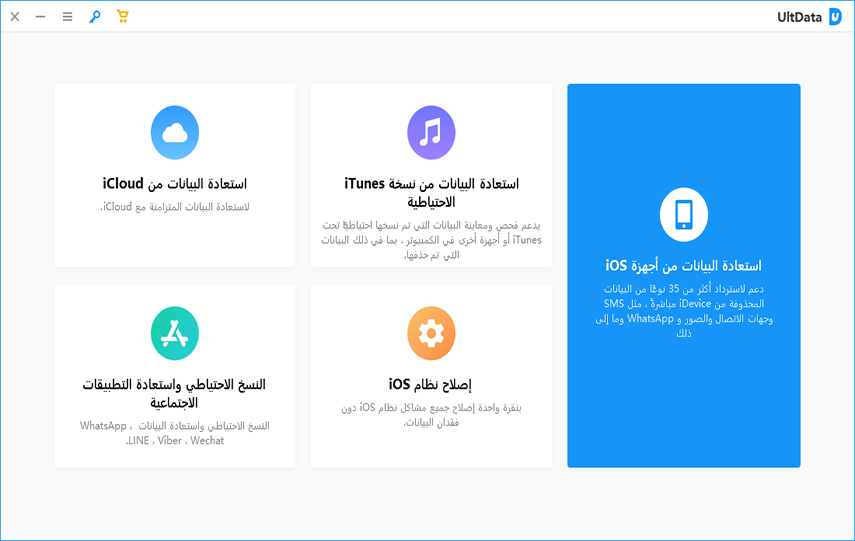
الخطوة 3: في الشريط الجانبي ، ستتلقى جميع المعلومات التي يمكنك استرجاعها مقسمة إلى فئات. حدد البيانات التي تريدها وانقر فوق الزر "استرداد" الأخضر.
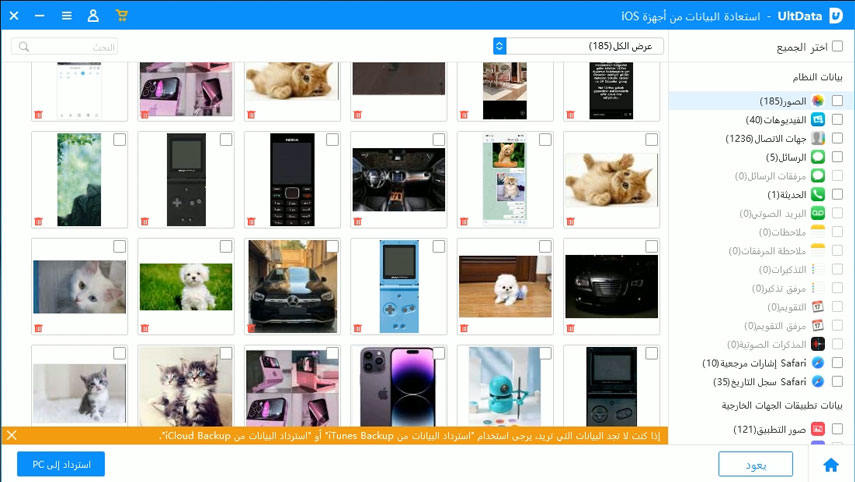
جاهز! هذه هي الطريقة لاسترداد بياناتك بعد ترقية جهازك إلى أحدث إصدار من iOS.
انتباه! إلى جانب استعادة البيانات الخاصة بك ، هذا البرنامج لديه وظائف أخرى على النحو التالي:
لن تكون استعادة بياناتك من نسخة احتياطية مشكلة إذا كان لديك برنامج iTunes مثبتًا على جهاز الكمبيوتر الخاص بك. على الرغم من وجود طرق أخرى لاستعادة أجهزة Apple ، إلا أن iTunes لا يزال البديل الأكثر أمانًا لبعض المستخدمين. دعونا نرى كيف يمكننا استعادة iPhone الخاص بك من هذا البرنامج في خطوات بسيطة:
1. قم بتنزيل أحدث إصدار من iTunes أو تحديثه على جهاز الكمبيوتر الخاص بك من موقع Apple الرسمي. ثم قم بتوصيل الجهاز باستخدام كابل USB.
2. حدد خيار الملخص وانقر فوق "استعادة النسخة الاحتياطية".
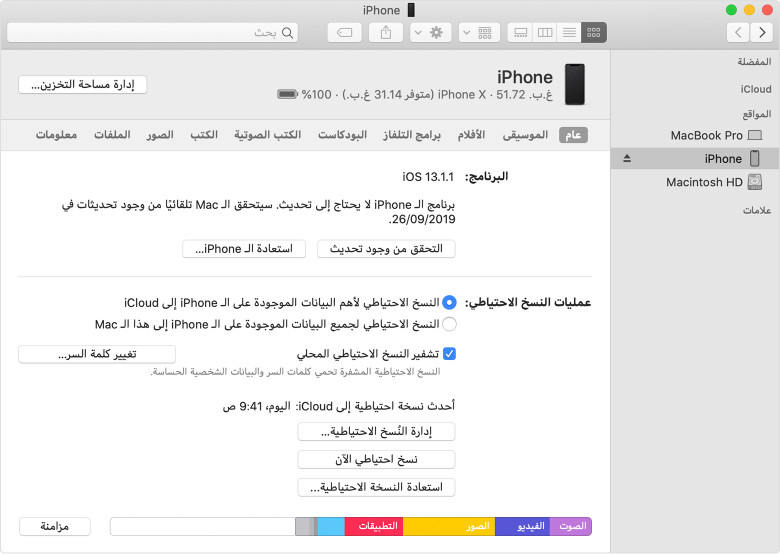
3. حدد نسخة احتياطية لاستعادة. انقر فوق الزر "استعادة" للبدء.
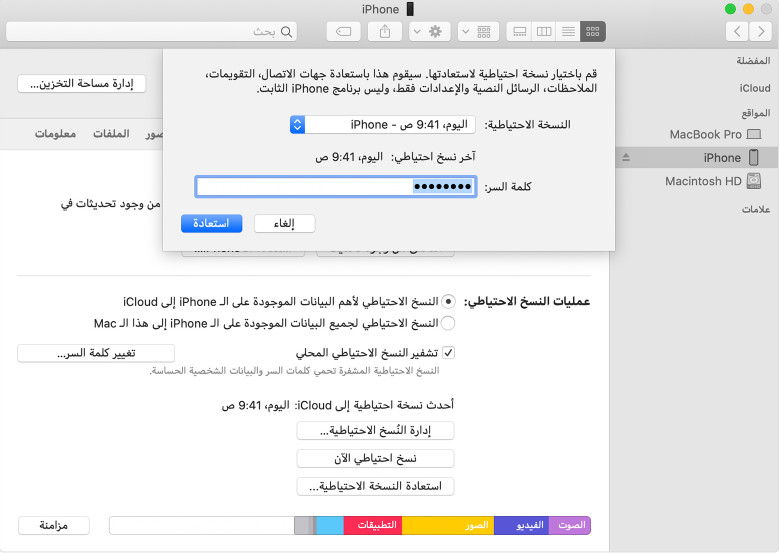
ICloud هو أحد التطبيقات الأكثر استخدامًا من قِبل مستخدمي Apple. تتمثل إحدى الوظائف الرئيسية لهذه الخدمة السحابية في تخزين معلوماتك خارج الجهاز. كما يتيح لك استعادة الجهاز من نسخة احتياطية طالما لديك النسخة الاحتياطية على النظام الأساسي.
إذا واجهت فقدًا للمعلومات أثناء الترقية من نظام التشغيل iOS 26/18 ، فسنعرض لك كيفية الاستعادة من نسخة احتياطية iCloud بخطوات بسيطة:
1. انتقل إلى الإعدادات> عام> إعادة تعيين وانقر فوق "حذف المحتويات والإعدادات".
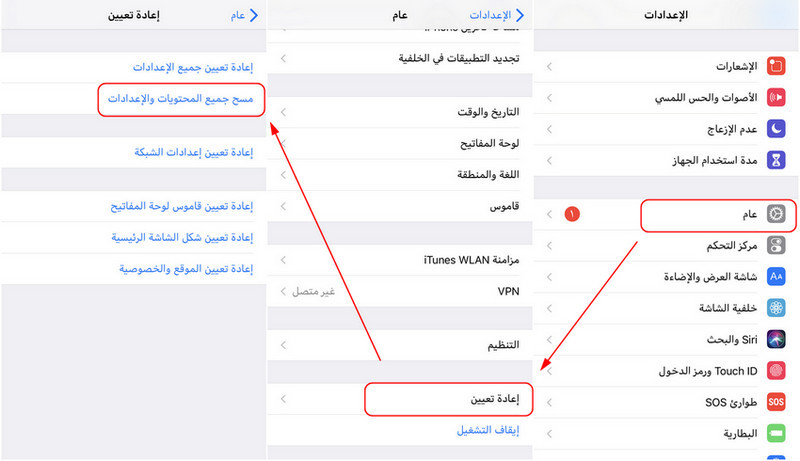
2. يجب عليك اتباع التعليمات الموضحة حتى تظهر "التطبيقات والبيانات" على الشاشة. اضغط على أيقونة استعادة من نسخة احتياطية iCloud وتسجيل الدخول إلى iCloud.
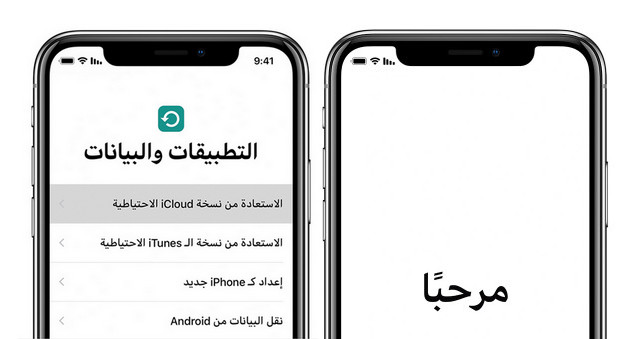
3. بعد ذلك ، سيتم عرض النسخ الاحتياطية التي تم إجراؤها مسبقًا على iCloud. اختر ما تفضله. ثم انتظر بضع دقائق حتى تتم استعادة النسخة الاحتياطية.
هذه هي الطريقة التي نسترجع بها البيانات من نسخة احتياطية ومن iCloud. على الرغم من أن هذا البديل بطيء بعض الشيء ، إلا أنه يمكن أن يعمل دون أي مشكلة.
في الختام ، لا ينبغي أن تكون استعادة ملفات iOS المحذوفة مشكلة في هذه الخيارات الثلاثة البسيطة. واحد آمن للغاية ولا يعتمد على Apple (Tenorshare UltData - iOS Data Recovery) سهل التطبيق أيضًا.
ثم اكتب تعليقك
بقلم خالد محمد
2025-12-02 / نصائح حول الآيفون